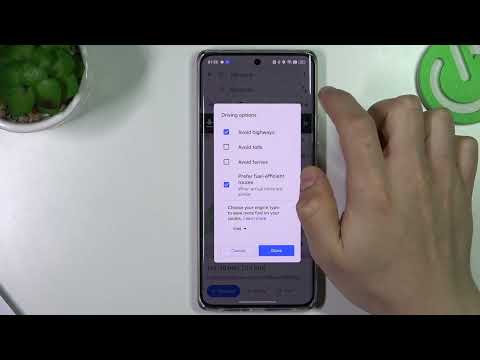این wikiHow به شما می آموزد که چگونه از برنامه Kodi در Android خود استفاده کنید تا زیرنویس رایگان پخش کننده Kodi را دریافت کنید.
مراحل

مرحله 1. برنامه Kodi را در Android خود باز کنید
این نماد الماس سفید با 4 شکل هندسی آبی در داخل است. معمولاً آن را در کشوی برنامه پیدا خواهید کرد.
اگر در OpenSubtitles.org حساب کاربری ندارید ، قبل از ادامه در https://www.opensubtitles.org/en/newuser ثبت نام کنید. برای استفاده از این روش به یک حساب نیاز دارید

مرحله 2. روی Add-ons ضربه بزنید
در منوی سمت چپ صفحه قرار دارد.

مرحله 3. روی نماد "باز کردن بسته" ضربه بزنید
در گوشه سمت چپ بالای منو قرار دارد و شبیه یک جعبه باز است.

مرحله 4. روی Install from repository ضربه بزنید
لیستی از بسته ها ظاهر می شود.

مرحله 5. روی زیرنویس ها ضربه بزنید
برای پیدا کردن آن ، ممکن است مجبور شوید به پایین صفحه بروید.

مرحله 6. به پایین بروید و روی OpenSubtitles.org ضربه بزنید
برخی اطلاعات در مورد این سایت رایگان ظاهر می شود.

مرحله 7. روی نصب ضربه بزنید
این نماد آبی با ابر و پیکان رو به پایین است.
اگر این مورد شما را به لیست گزینه های زیرنویس بازگرداند ، روی ضربه بزنید OpenSubtitles.org از نو.

مرحله 8. روی پیکربندی ضربه بزنید
این نماد با 3 خط عمودی با 3 دستگیره است.

مرحله 9. نام کاربری و گذرواژه OpenSubtitles.org خود را وارد کنید

مرحله 10. روی OK ضربه بزنید
اکنون وارد سیستم شده اید ، به این معنی که می توانید بارگیری زیرنویس مواردی را که در Kodi خود مشاهده می کنید شروع کنید.

مرحله 11. فیلم را در پخش کننده Kodi پخش کنید
پس از شروع پخش فیلم ، می توانید زیرنویس ها را بارگیری کنید.

مرحله 12. روی نماد "Subtitles" ضربه بزنید
این نماد حباب چت آبی و سفید در گوشه سمت راست پایین فیلم است.

مرحله 13. روی بارگیری ضربه بزنید
زیرنویس این فیلم بارگیری می شود.